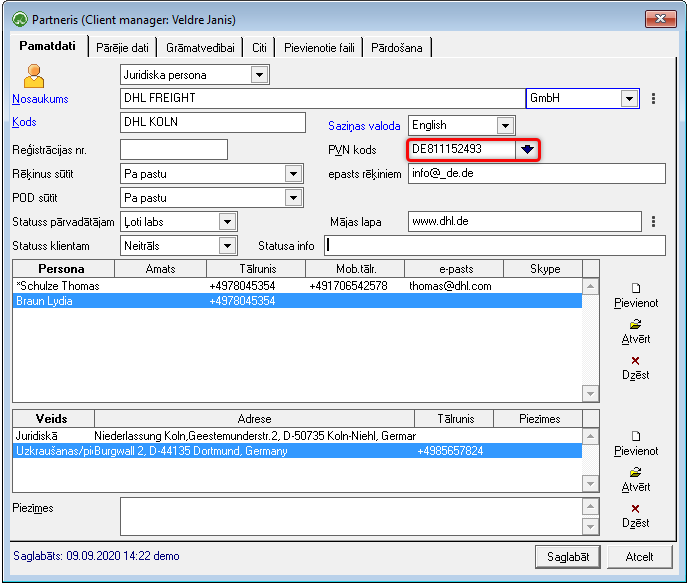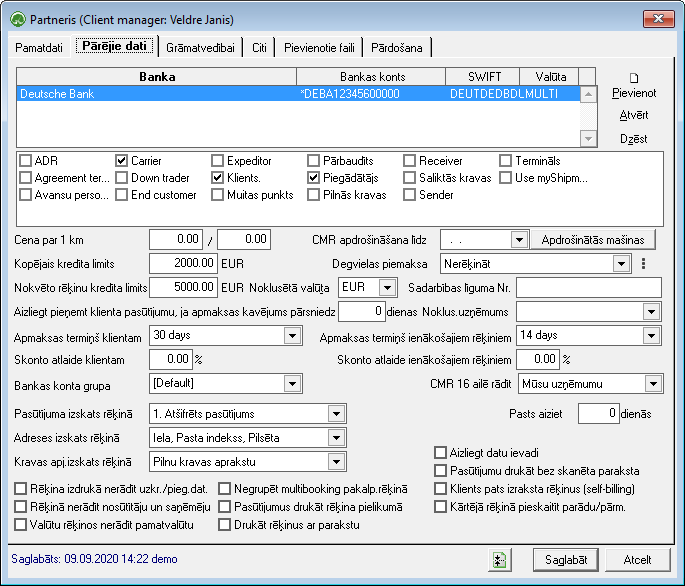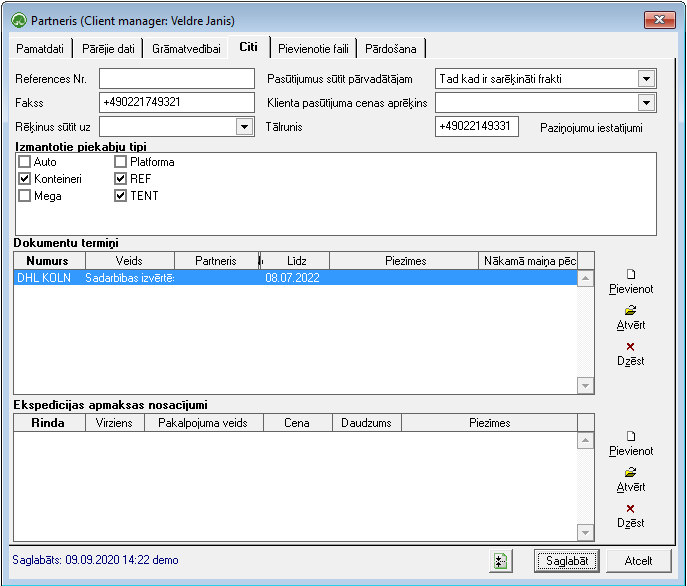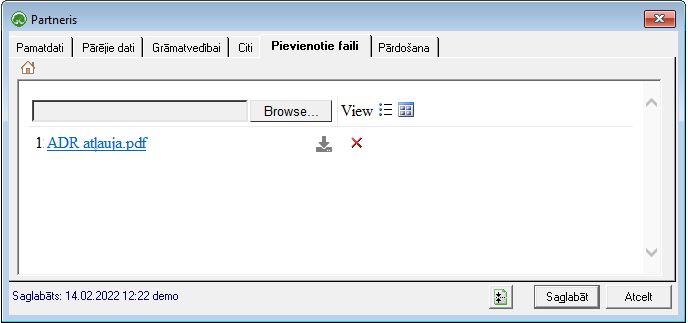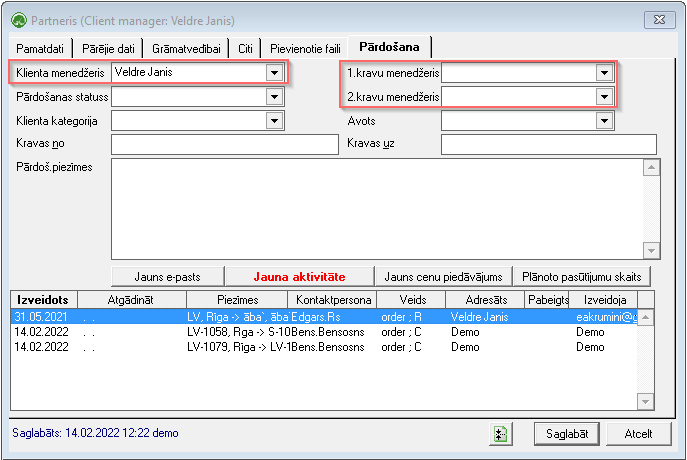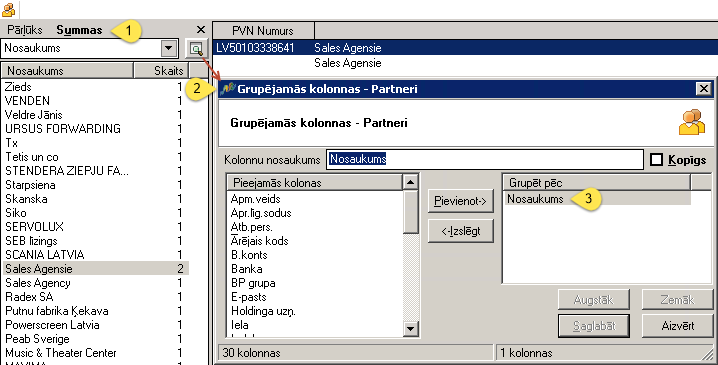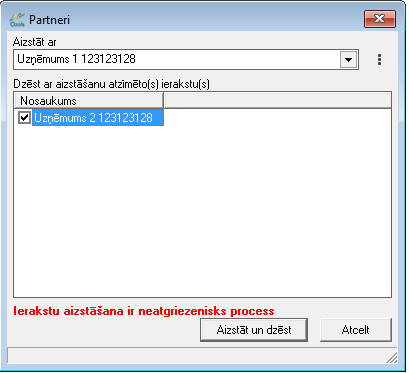Partnera informācijas kartiņa
Partnera informācijas kartiņa sastāv no sekojošām sadaļām:
- Pamatdati
- Pārējie dati
- Citi
- Pievienoti failā
- Pārdošana
- Kā atrast dubultos partnerus?
- Dubulto Partneru apvienošana
1. Pamatdati
Eiropas savienības uzņēmumiem partnera aizpildīšanu iesakām sākt ar PVN koda lauka aizpildīšanu, un pēc tam spiest uz zilās bultas aiz PVN koda lauka, lai aizpildītu Uzņēmuma nosaukumu, juridisko adresi un uzņēmuma tālruni no EU PVN reģistra
Svarīgi! Uzņēmuma veids (piemēram SIA vai GmbH) ir iznests atsevišķā laukā aiz uzņēmuma Nosaukuma, lai nosaukumi būtu vienveidīgi un tas ierobežo arī dubulto partneru rašanos un ērtāku partneru meklēšanu
Saziņas valoda: Valoda, kādā OZOLZ TMS automātiski ģenerēs dokumentus korespondencei ar Partneri (Klienta pasūtījums, Transporta pasūtījums, Rēķins, Apmaksas atgādinājumi, utt.)
Partnera pamatdatos ir 3 tālruņa numuri: 1) Vispārējais uzņēmuma tālruņa numurs 2) Uzņēmuma kontaktpersonas tālrunis 3) Uzkraušanas piegādes adreses tālrunis
Statuss pārvadātājam vai Statuss klientam: Partnerim ir 6 statusi: 1) Likvidēts un Nesadarboties – programma neļaus pievienot Klienta pasūtījumus un Transporta pasūtījumus; 2) Slikti maksā – pievienojot klienta pasūtījumu programma brīdina lietotāju 3) Neitrāls – noklusētais 4) Labi maksā; 5) Ļoti labs
Piezīmes: Šo lauku var izmantot, lai brīvā tekstā ievadītu konkrētu informāciju, kas jāņem vērā apstrādājot pasūtījumu vai izrakstot rēķinu. Ja partnerim šajā laukā ir ieraksts, programmatūra klienta pasūtījumā par to brīdinās ar izsaukuma zīmi.
Kontaktpersonas: Šeit pievieno Partnera kontaktpersonas ar kurām notiek komunikācija par pasūtījumu izpildi. Šīs informācija atvieglo pasūtījumu reģistrēšanu un e-pastu nosūtīšanu.
Adrese: Partneriem obligāti ir jābūt pievienotai Juridiskajai adresei un pasta adresei, ja tās ir atšķirīgas. Sadarbības laikā pievienotās Piegādes un Uzkraušanas adreses automātiski tiks iekļautas šajā Partnera kartiņas sadaļā.
Ievadot adresi iesakām to meklēt un pārbaudīt Google Maps. Lai to izdarītu Adreses formā spiediet uz lupas  pogas pirms ielas lauka
pogas pirms ielas lauka
2. Pārējie dati un Rēķinu konfigurācija
Banku konti: Šeit pievienotos bankas kontus, kurus varēs izvēlēties ievadot piegādātāja rēķinus, lai pēc tam tos apmaksājot var importēt un apmaksāt caur interneta banku
Partneru grupas: Šeit atzīmējiet grupas kurās partneris ietilpst. Ja nepieciešams, Partneru grupas varat papildināt: CRM (Partneri) > Saraksti > Partneru grupas
Pārvadātāja cena par 1km: Ievadot pārvadātāja cenu par 1km programma pati aprēķina Frakta cenu ja Reisā/Ekspedīcijā aizpildīti nobrauktie km
CMR apdrošināšana: CMR apdrošināšanas termiņu var ielikt 2 veidos. 1) Pārvadātājam ieliek vienu CMR apdrošināšanas beigu datumu, ja visas pārvadātājs apdrošina visas savas mašīnas. 2) CMR apdrošināšanu ievada katrai mašīnai atsevišķi, ja pārvadātājs neapdrošina visas savas mašīnas ar vienu apdrošināšanas polisi.
CMR apdrošināšanas kontrole: tiek veikta pirms reisa/ekspedīcijas saglabāšanas vai atskaitē Kravu pārvadājumi > Atskaites > Termiņu beigas
Noklusētā valūta: ir noklusētā klienta pasūtījuma apmaksas valūta
Kopējais kredīta limits: Ja klientam būs norādīts kredīta limits un tas būs pārsniegts, tad programmu var konfigurēt tā, ka pirms Klienta pasūtījuma saglabāšanas programma brīdina, ka ir pārsniegts kredīta limits vai aizliedz Klienta pasūtījuma ievadi
Nokavēto rēķinu kredīta limits: Ja šis limits ir pārsniegts, Ozols neļaus pieņemt no klienta jaunu pasūtījumu
Degvielas piemaksa
Sadarbības līguma numurs: Ja lauks ir aizpildīts, tad tas tiks parādīts Klienta pasūtījuma izdrukā
Aizliegt pieņemt klienta pasūtījumu, ja apmaksas kavējums pārsniedz ... dienas: Šī funkcija dara tieši to, kā tā saucas
Noklusētais uzņēmums - Skatīt Darbs ar vairākiem uzņēmumiem
Apmaksas termiņš klientam: ir klientiem noklusētais rēķinu apmaksas termiņš
Apmaksas termiņš ienākošiem rēķiniem: šī informācija palīdz sekot ienākošo rēķinu apmaksai
Skonto atlaide klientam
Skonto atlaide ienākošajiem rēķiniem
Bankas konta grupa: Ja Jūsu uzņēmumam ir vairāki bankas konti, šeit ir iespēja norādīt, kuru kontu uzrādīt klientam rēķinā.
Pasūtījuma izskats rēķinā: Šajā sadaļā ir iespējams konfigurēt rēķinā iekļauto Pasūtījuma informāciju
Adreses izskats rēķinā: nerādīt vai rādīt un ja rādīt, tad ko rādīt
Kravas apjoma izskats rēķinā: nerādīt vai rādīt un ja rādīt, tad ko rādīt
Ieslēdzamas un atslēdzamas funkcijas:
- Rēķina izdrukā nerādīt pieg.dat.
- Rēķinā nerādīt nosūtītāju un saņēmēju
- Valūtu rēķinos nerādīt pamatvalūtu
- Negrupēt Multibooking pakalpojumus rēķinā
- Pasūtījumus drukāt rēķina pielikumā
- Drukāt rēķinus ar paraksta zonu: Ja konfigurācijā ir norādīts, ka rēķinos tiek drukāts skanēts menedžera paraksts ar uzņēmuma zīmogu vai ir rinda “Rēķins ir sagatavots elektroniski un tas ir derīgs bez paraksta”, tad ieķeksējot ķeksi “Drukāt rēķinus ar parakstu” rēķinā būs brīva vieta menedžera parakstam ar uzņēmuma zīmogu
- Aizslēgt datu ievadi
- Pasūtījumu drukāt bez skanēta paraksta
- Klients pats izraksta rēķinus (self-billing)
- Kārtējā rēķinā pieskaitīt parādu/pārm.
3. Citi nosacījumi
Izmantotie piekabju tipi: Transporta tipus var pievienot sarakstā: Kravu pārvadājumi > Saraksti > Transporta tipi
Dokumentu termiņi: šajā sarakstā iekļauj dažādus pārvadātāja un šoferu ir iespējams pievienot termiņu beigu datumus. Termiņu veidus varat pievienot sarakstā: Kravu pārvadājumi > Saraksti > Termiņu veidi
Termiņu veidu piemēri: Šofera vadītāja apliecība, šofera 95. kods, šofera medicīniskā izziņa, šofera arod ārstā izziņa, šofera ceļojumu apdrošināšana, šofera Pase, vai ID karte
Ekspedīcijas apmaksas nosacījumi: Ja Partneris ir Pārvadātājs uz līguma pamata, šajā sadaļā iespējams konfigurēt sadarbības nosacījumus.
4. Pievienotie faili
Pievienotie faili sadaļā ir iespēja Partnera kartiņai pievienot dažādus failus. Piemēram pārvadātājam varat pievienot ADR atļauju, CMR apdrošināšanas polisi, sertifikātus, u.c. failus
Ja, piemēram, pārvadātājam būsiet pievienojuši ADR atļauju vai CMR apdrošināšanu, tad, gatavojot Klienta pasūtījumu, šos dokumentus varēsiet ērti pievienot un nosūtīt klientam.
5. Pārdošana
Šajā sadaļā ir iespējams:
- Pievienot Klienta menedžeri
- Pievienot divus kravas menedžerus
- Norādīt kravu virzienus
- Veikt piezīmes saistībā ar pārdošanu
- Nosūtīt Partnerim e-pastu
- Jauna aktivitāte (CRM) - viegli lietojama klientu attiecību pārvaldības sistēma
- Jauns cenu piedāvājums
- Plānot pasūtījumu skaitu
6. Kā atrast dubultos partnerus?
1. Sagrupēt datus pēc Nosaukuma vai PVN numura. Kā to darīt skatīt: Datu grupēšana
2. Ja uzņēmuma nosaukums būs ievadīts divas reizes, tad kolonnā “Skaits” būs lielāks par 1. Novietojiet peles kursoru uz ieraksta un sarakstā, kurš ir kreisajā pusē redzēsiet uzņēmumus ar vienādiem nosaukumiem
3. Sakārtojiet datus sarakstā pa kreisi un pārbaudiet uzņēmumus līdzīgiem nosaukumiem
7. Dubulto partneru apvienošana
Ne reti gadās, ka viens un tas pats uzņēmums ir ievadīts vairākas reizes. Šādā gadījumā ir jāveic Partneru apvienošana.
Lai apvienotu divu uzņēmumu datus vienā:
1. Abiem uzņēmumiem ir jāievada viens un tas pats PVN numurs. Tāds nosacījums ir radīts drošības apsvērumu dēļ.
2. Sarakstā: CRM (Partneri) > Saraksti > Partneri izvēlieties Partneri kuru dzēst un spiediet Del taustiņu vai atveriet partnera kartiņu un spiediet komandpogu “Apvienot partnerus ar dzēšanu”  (tā ir komandpoga pa kreisi no komandpogas Saglabāt)
(tā ir komandpoga pa kreisi no komandpogas Saglabāt)
3. Atzīmējiet uzņēmumus kurus apvienot
4. Spiediet komandpogu “Aizstāt un dzēst”